WPForms 이름 필드에 경칭을 추가하는 방법
게시 됨: 2024-09-13효과적인 의사소통의 원칙 중 하나는 사람들이 선호하는 방식으로 소통하는 것입니다. 이는 종종 이름 옆에 선호하는 경칭이나 직함을 포함하여 직업적 예의를 보여주는 것을 의미합니다.
사람들에게 이름과 존칭을 묻는 것은 간단해 보이지만 사용자 경험 관점에서 보면 이를 제대로 수행하지 못하는 웹사이트의 몇 가지 예를 보았습니다.
이 기사에서는 방문자를 방해하지 않고 가장 간단한 방법으로 WPForms 이름 필드에 경칭을 추가하는 방법을 보여 드리겠습니다.
양식에 경칭을 추가하는 방법(단계별)
- 1단계: WPForms 설치
- 2단계: 새 WordPress 양식 만들기
- 3단계: 양식에 명예/직함 필드 추가
- 4단계: 알림 및 확인 설정
- 5단계: 명예 필드를 사용하여 양식 게시
- 명예 필드에 대한 추가 질문
1단계: WPForms 설치
WPForms의 드래그 앤 드롭 편집기를 사용하면 양식에 경칭을 쉽게 추가할 수 있습니다. WPForms Lite(무료 버전)를 사용하면 이를 달성할 수 있지만 양식 포기, 전문적으로 디자인된 양식 테마, 이메일 마케팅 도구, Google 스프레드시트 등과의 통합 등 WPForms Pro를 통해 더욱 강력한 기능을 잠금 해제할 수 있습니다.
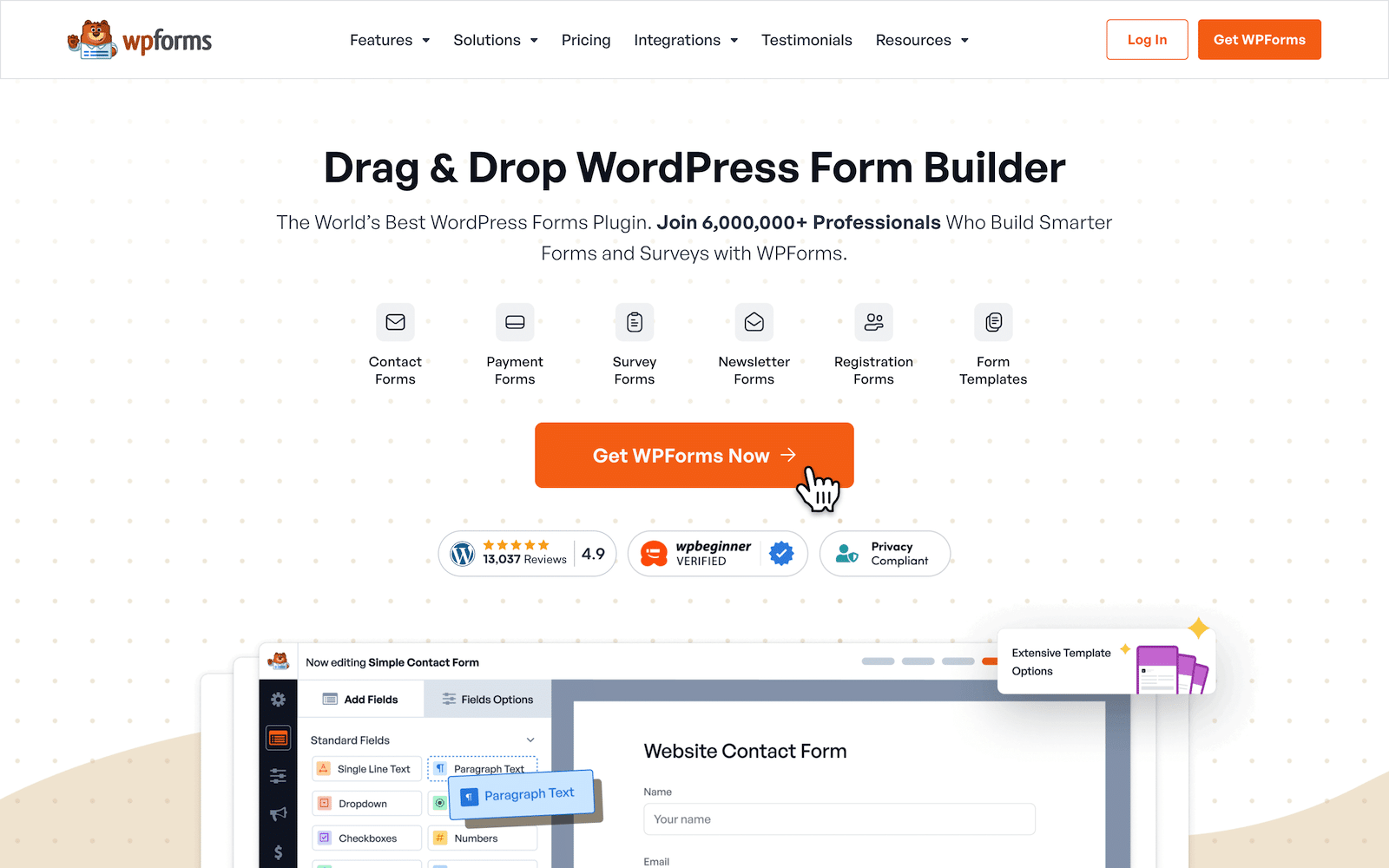
이 튜토리얼에서는 WPForms Pro 라이센스를 사용할 것입니다. 이는 양식에 멋진 스타일을 추가하여 시각적으로 더욱 인상적으로 보이도록 하는 데 큰 도움이 됩니다.
WordPress 플러그인 설치가 처음인 경우 웹사이트에 WPForms를 설치하고 활성화하는 방법은 다음과 같습니다(약속합니다. 엄청나게 쉽습니다).
플러그인 설치 후 다음 단계로 넘어갑니다.
지금 WPForms Pro 받기
2단계: 새 WordPress 양식 만들기
WPForms를 사용하면 양식 생성을 더욱 빠르게 만들어주는 기성 양식 템플릿의 거대한 라이브러리를 활용할 수 있습니다. 그러나 처음부터 완전히 양식을 작성할 수도 있습니다. 선택은 당신의 것입니다.
어느 쪽이든 먼저 WordPress 관리 대시보드 영역에서 WPForms » 새로 추가를 클릭해야 합니다.
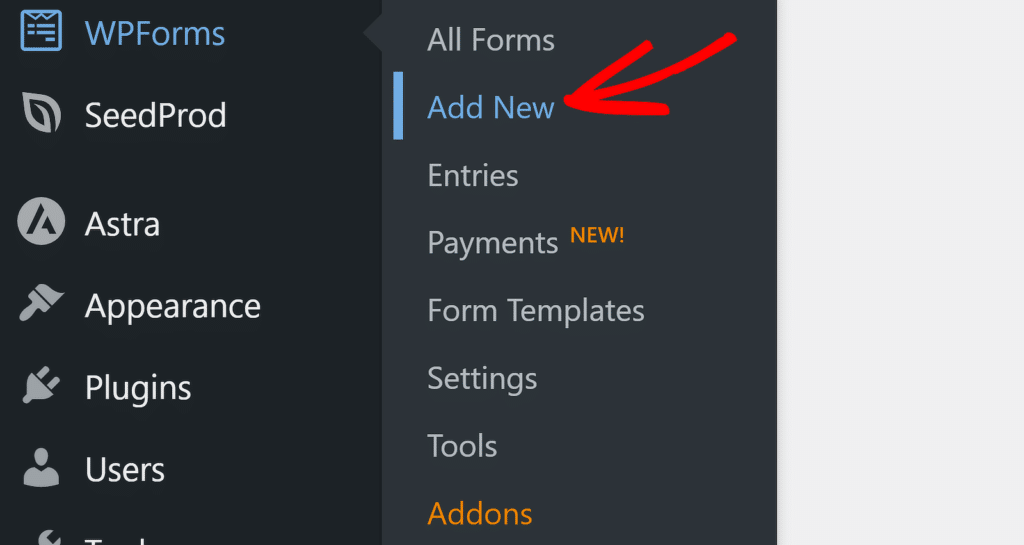
그런 다음 양식 설정 화면에서 양식 이름을 지정할 수 있습니다. 사용하는 이름은 나중에 게시된 양식의 제목으로 표시되거나 내부적으로 이름을 사용할 수도 있습니다.
템플릿 선택 영역까지 아래로 스크롤하면 사용할 수 있는 1,900개 이상의 양식 템플릿을 찾을 수 있습니다. 저는 Simple Contact Form 템플릿을 사용하고 있지만 필요에 가장 적합한 다른 템플릿을 선택할 수도 있습니다. 경칭이나 칭호를 추가하는 과정은 여전히 동일합니다.
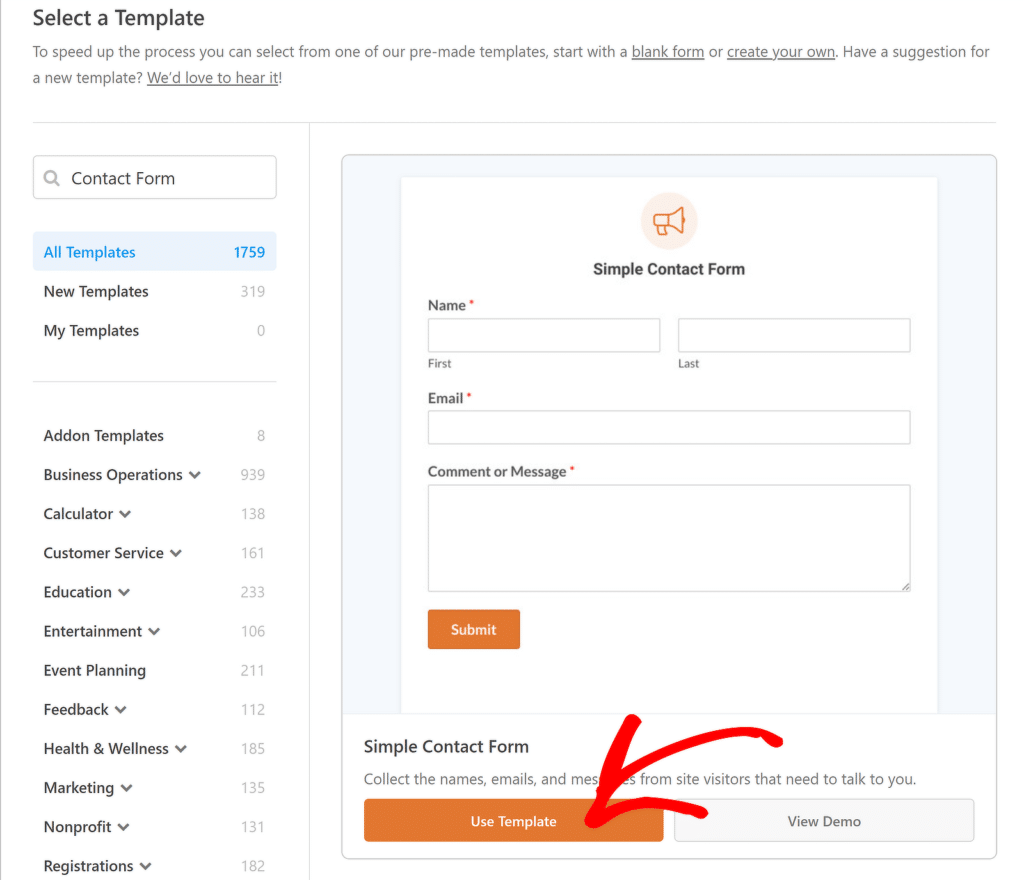
그러면 이 양식 템플릿이 양식 작성기 내부의 화면에 나타납니다. 여기에서 간단한 끌어서 놓기 기능을 사용하여 양식의 모든 측면을 완전히 사용자 정의할 수 있습니다.
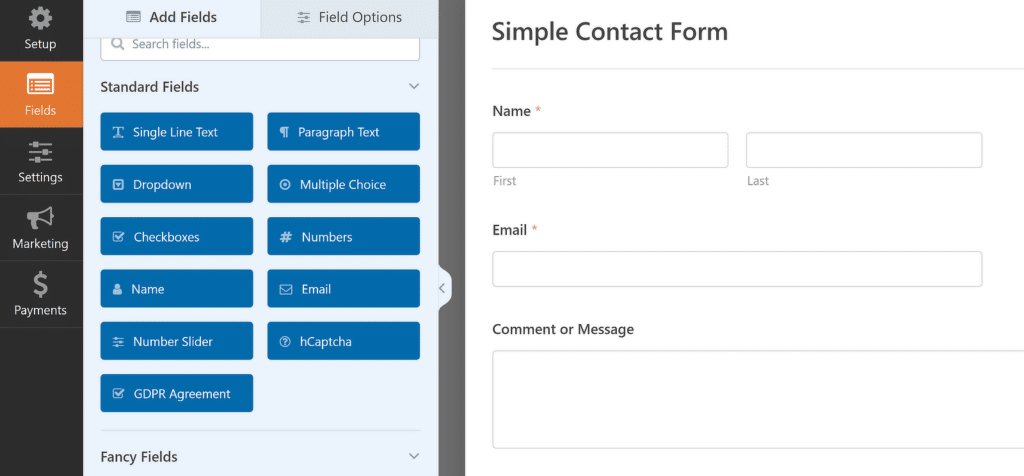
이 양식에는 이름 필드가 포함되어 있지만 경칭이나 직함을 위한 필드는 없습니다. 문제 없습니다. 직함/경칭에 대한 이름 필드 위에 수동으로 새 필드를 추가하기만 하면 됩니다.
3단계: 양식에 명예/직함 필드 추가
양식에 경칭 필드를 추가하는 데는 몇 가지 옵션이 있습니다. 일반적으로 대부분의 웹사이트는 경칭에 드롭다운 필드나 라디오/다중 선택 필드를 사용합니다.
Dropdown에 비해 모바일 친화적인 솔루션이기 때문에 Multiple Choice 필드를 사용하는 것을 선호합니다. 그러나 어떤 접근 방식을 취하든 프로세스는 동일합니다.
양식 작성기 내에서 양식의 기존 이름 필드 위에 다중 선택 필드를 끌어서 놓습니다.
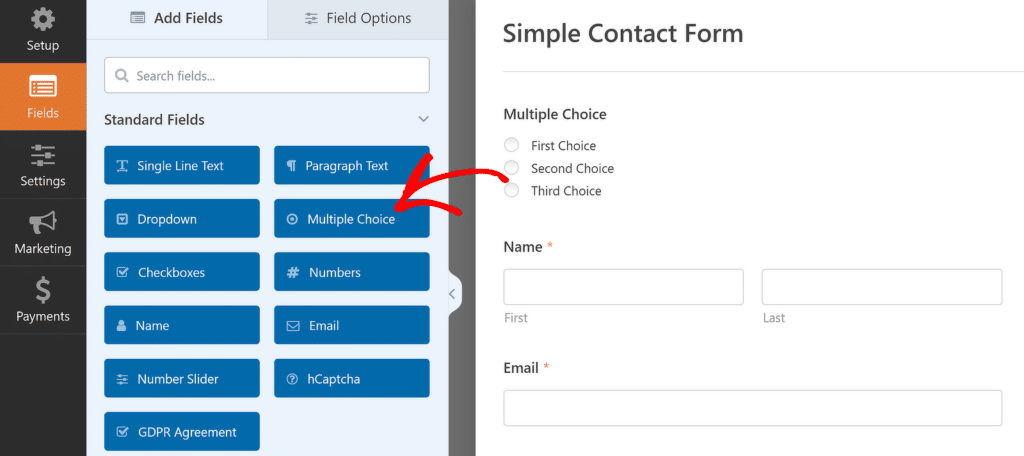
원하는 위치에 필드를 배치한 후 해당 필드를 클릭하여 왼쪽 창에 필드 옵션 메뉴를 엽니다.
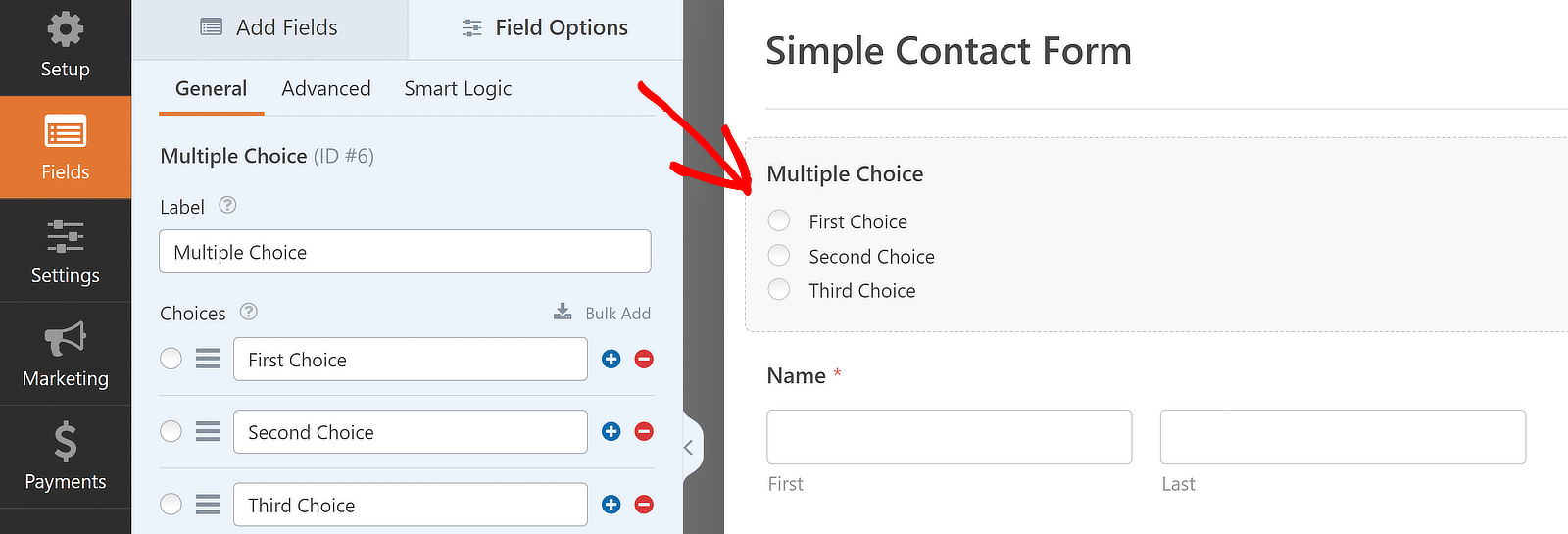
그런 다음 필드의 레이블을 편집하고 선택 항목을 업데이트할 수 있습니다. 예를 들어, 이 필드에 "경칭/칭호"라는 레이블을 지정하고 방문자가 기대하는 표준 선택 사항을 포괄하는 몇 가지 일반적인 제목을 추가했습니다.
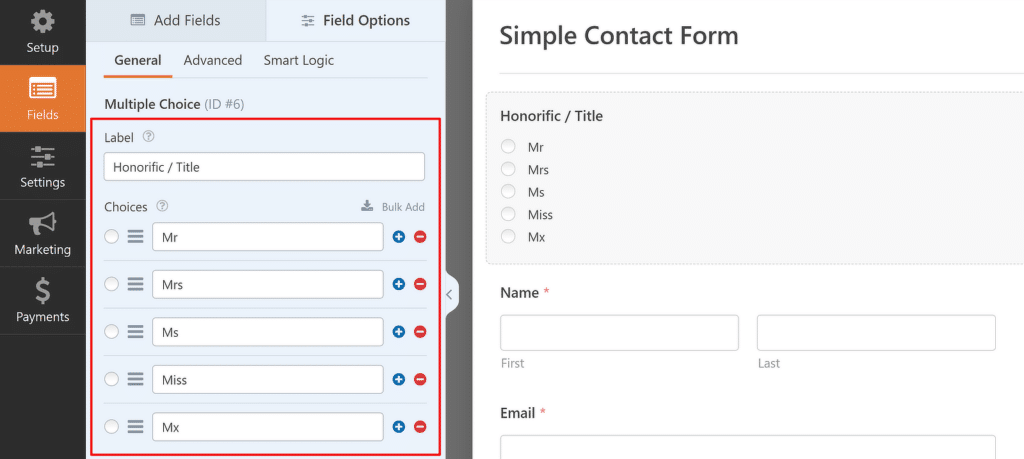
이것은 이미 좋은 모양을 가정하기 시작했지만 레이아웃을 개선하기 위해 더 많은 작업을 수행할 수 있습니다. 나는 경칭 선택에 인라인 레이아웃을 사용하는 것을 좋아하므로 수직 공간을 덜 차지합니다. 이는 모바일에서의 사용자 경험을 더욱 향상시키는 데 도움이 될 것입니다.
다중 선택 필드의 레이아웃을 변경하려면 필드 옵션 아래의 고급 탭을 클릭하세요. 그런 다음 Choice Layout 드롭다운을 사용하고 Inline 을 선택합니다.

이제 모든 명예 선택이 단일 행에 표시되어 추가 수직 스크롤의 상당 부분이 제거되는 것을 볼 수 있습니다.
방문자가 건너뛰지 않도록 이 필드를 필수로 설정할 수 있습니다. 경칭/직위 필드를 마우스 오른쪽 버튼으로 클릭하고 메뉴에서 필수로 표시를 선택하세요.
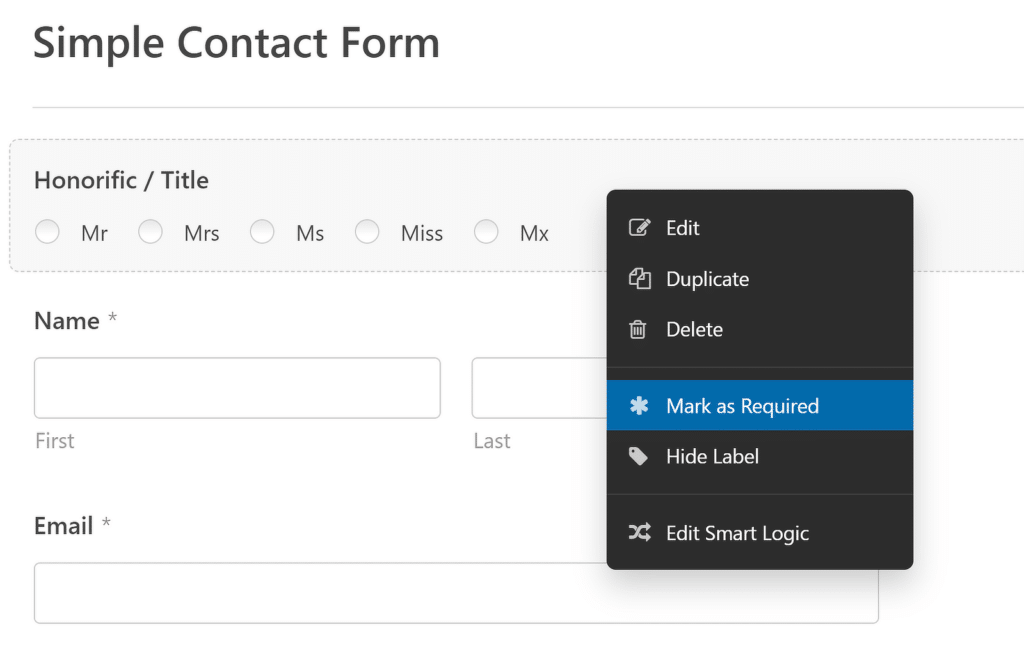
이것으로 필드 설정이 완료됩니다. 그러나 이제 경칭 필드가 추가되면 다음과 같은 질문이 생깁니다. 이 필드로 무엇을 하시겠습니까?
자동화된 양식 알림 및 확인 메시지에서 고객에게 경칭을 사용하여 즉시 경칭을 활용할 수 있습니다.
4단계: 알림 및 확인 설정
양식 알림을 사용자 정의하려면 양식 작성기 왼쪽에 있는 설정 » 알림을 클릭하세요.
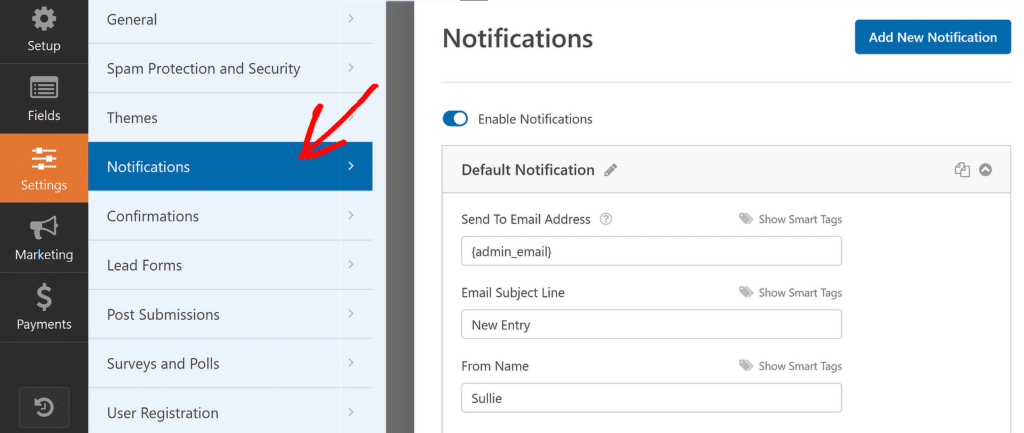
기본적으로 WPForms에는 이미 설정된 관리자를 위한 기본 알림이 있습니다. 이렇게 하면 양식을 통해 새로운 제출이 들어올 때마다 즉시 알 수 있습니다. 수신자의 이메일 주소, 제목 줄, 이름, 메시지를 변경하여 기본 알림을 사용자 정의할 수 있습니다.
동시에 방문자를 위한 별도의 알림을 추가할 수도 있습니다. 상단의 새 알림 추가 버튼을 클릭하기만 하면 됩니다.
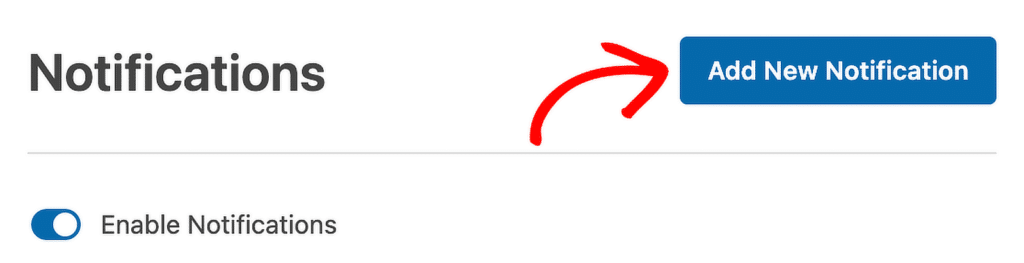
목표는 양식을 작성한 사람에게 이 알림을 보내는 것이므로 이메일 주소로 보내기에 적절한 스마트 태그를 추가해야 합니다. 스마트 태그 표시 링크를 클릭하면 스마트 태그로 사용할 수 있는 사용 가능한 모든 필드 데이터를 보고 클릭할 수 있습니다.
스마트 태그 메뉴에서 이메일을 선택하면 해당 태그와 연결된 태그가 자동으로 채워집니다.
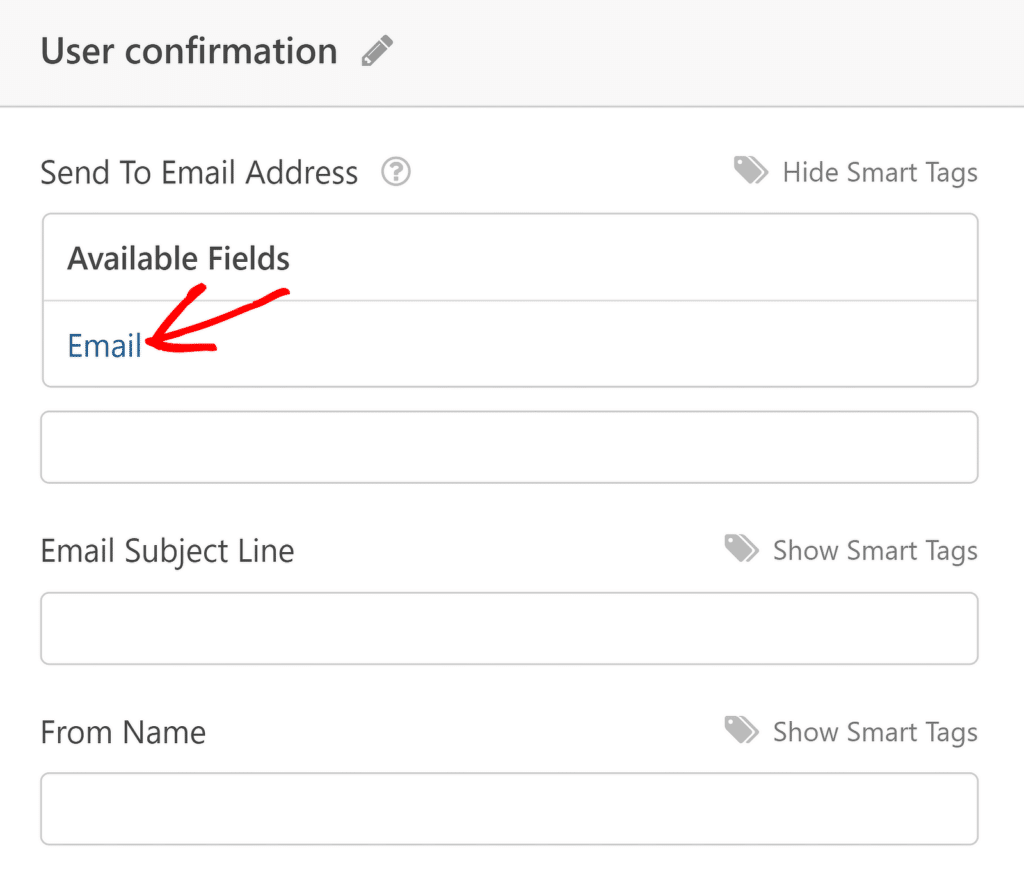
여기에 재미있는 부분이 있습니다. 현재 수집하고 있는 이름과 명예 정보를 사용하여 제목 줄에 해당인의 이름을 지정하여 이메일 알림을 개인화할 수 있습니다.

메시지를 입력하고 명예/직함 및 이름 – 마지막 필드에 마침표( . )로 구분된 스마트 태그를 모두 사용하세요.

표시되는 필드 ID는 이 예와 일치하지 않을 수 있지만(모든 양식에 특정하기 때문에) 위 이미지는 명예와 성 데이터가 포함된 제목 줄의 모양에 대한 일반적인 형식입니다.
스마트 태그도 허용하는 이메일 메시지를 편집할 때 동일한 개념을 적용할 수 있습니다.
마찬가지로 양식 확인 메시지(제출 후 즉시 양식에 표시됨)를 사용자 정의할 수 있습니다. 확인 메시지를 맞춤 설정하려면 설정 » 확인 으로 이동하세요.
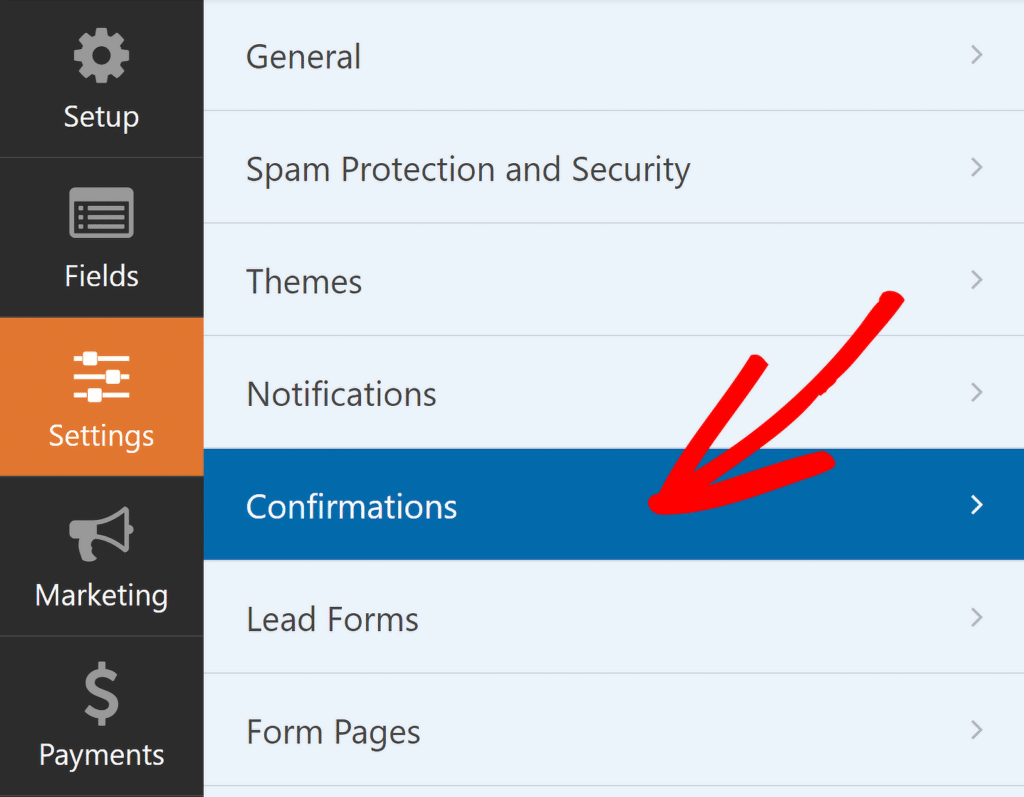
다시 한 번 스마트 태그를 활용하여 메시지를 개인화하고 메시지를 통해 전문적인 예의를 일관되게 존중한다는 점을 보여줄 수 있습니다.
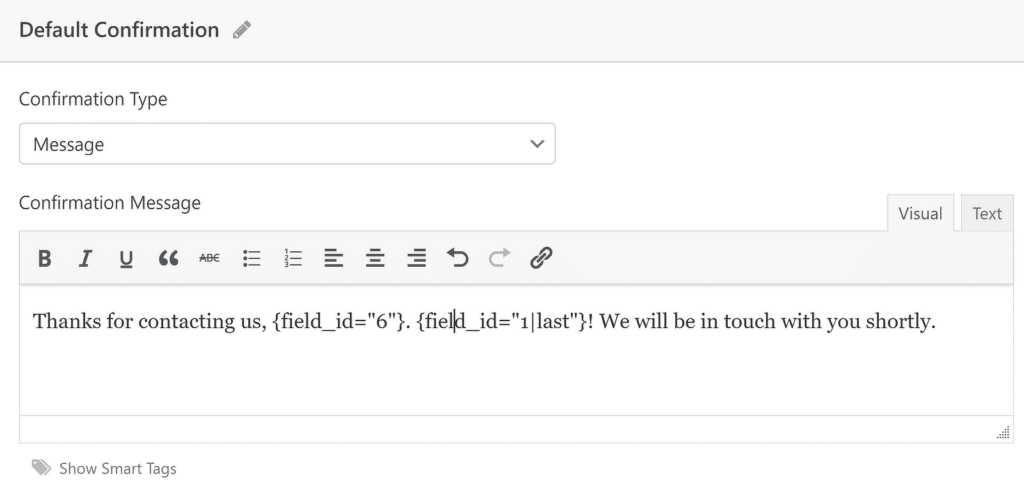
프런트엔드에는 다음과 같은 확인 메시지가 표시됩니다.

지금까지의 모든 변경 사항을 저장하려면 저장 버튼을 누르세요.

이제 우리가 해야 할 일은 웹사이트에 양식을 게시하는 것뿐입니다.
5단계: 명예 필드를 사용하여 양식 게시
WPForms와 함께. 모든 양식을 게시하는 것은 수월하며 단축 코드가 필요하지 않습니다. 저장 버튼 옆에 있는 포함을 클릭하여 포함 프로세스를 시작할 수 있습니다.
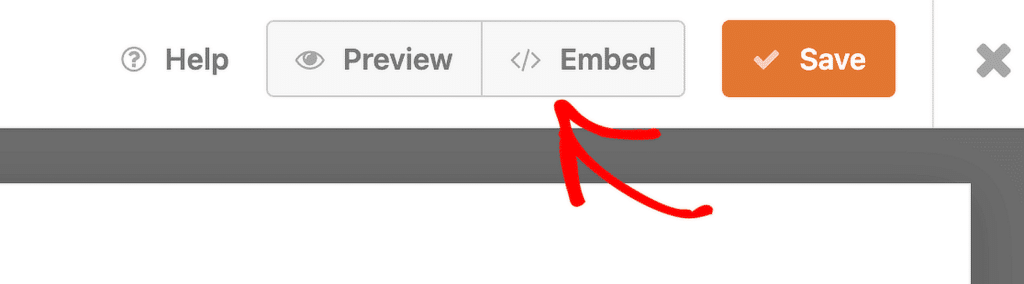
이 시점에서 삽입 방법을 선택할 수 있는 모달이 나타납니다. 새 페이지 만들기 를 사용하여 이 양식을 새로운 새 페이지에 삽입해 보겠습니다.
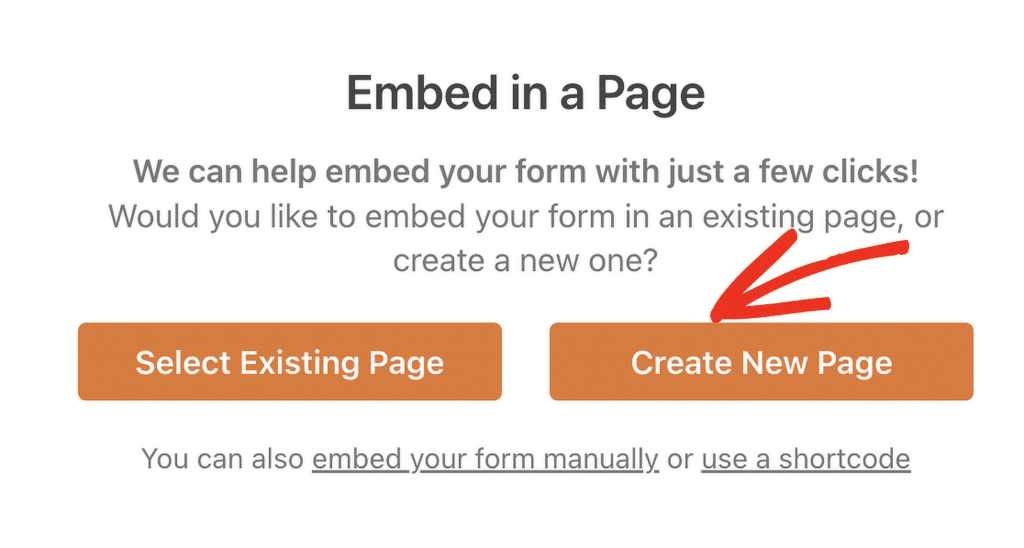
다음으로, 새 페이지의 이름을 입력하고 Let's Go 를 누르세요.
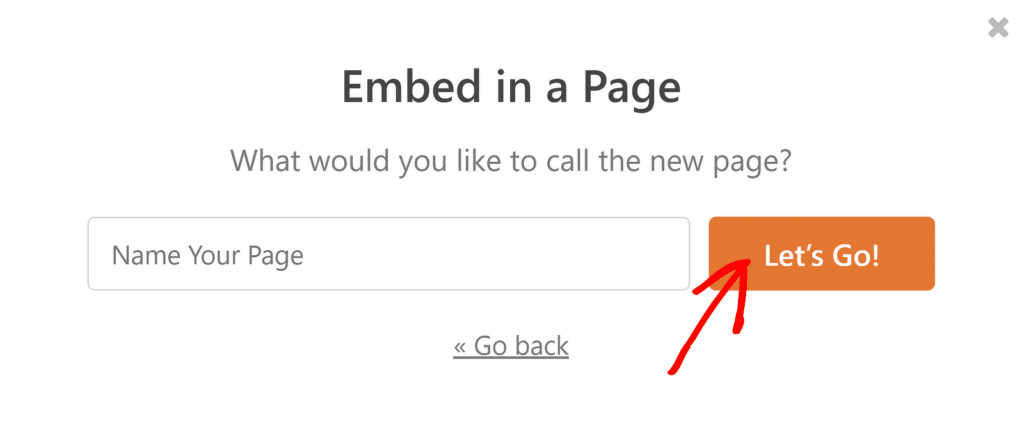
그러면 내부에 양식이 포함된 WordPress 편집기로 이동하게 됩니다. 양식을 게시하기 전에 사용 가능한 양식 테마나 스타일 조정 설정을 사용해 양식을 멋지게 꾸미는 것이 좋습니다.
제 경우에는 Spring 테마를 사용하고 있습니다(특히 눈에 띕니다).
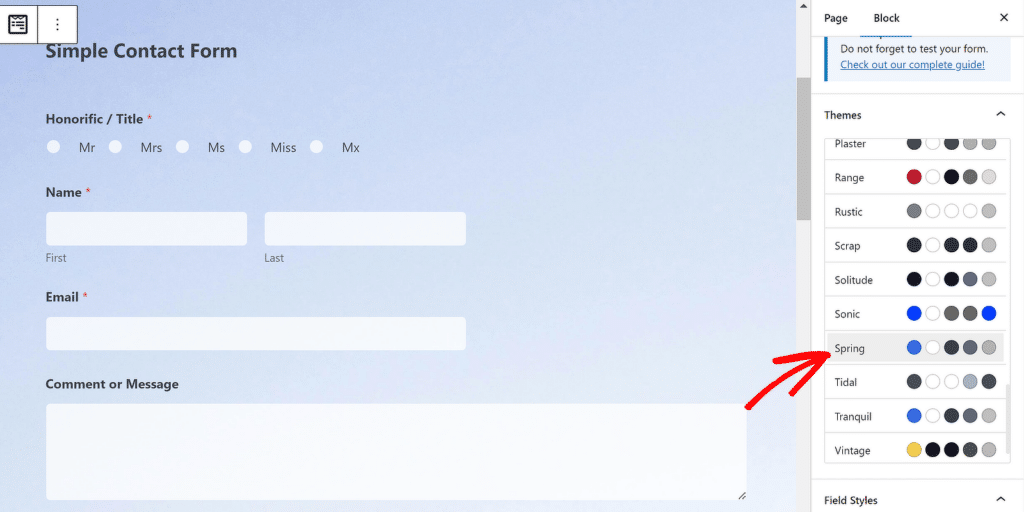
시작할 준비가 되면 게시 버튼을 클릭하세요.

그리고 거기에 있습니다! 이제 방문자가 자신의 이름에 대한 경칭이나 직함을 선택할 수 있는 양식이 있으므로 청중의 공감을 불러일으키는 방식으로 메시지를 개인화할 수 있습니다.
명예 필드에 대한 추가 질문
양식에 경칭 필드를 추가해야 하는 이유는 무엇입니까?
웹사이트에서는 다음과 같은 여러 가지 이유로 명예 필드를 사용합니다.
- 개인화: 사람들이 선호하는 직함을 지정하면 메시지의 개인화가 향상됩니다. 이는 관계 구축의 강력한 구성 요소입니다.
- 대상 세분화: 마케팅 전략에 성별 기반 세분화가 필요한 경우 경칭 필드는 대상 인구 통계를 이해하는 데 필요한 데이터를 제공할 수 있습니다.
- 예의: 경칭 필드는 직업적인 예의를 표현하는 방법입니다.
- 문화적 민감성: 일부 문화권에서는 경칭 없이 사람을 부르는 것이 무례한 것으로 간주될 수 있습니다.
존댓말 수집은 필수인가요?
절대 그렇지 않습니다. 실제로, 분할과 같이 존경어를 수집해야 하는 합당한 비즈니스 이유가 없거나 청중이 존경어를 사용하여 언급되기를 기대하는 경우가 아니면 경어를 피해야 합니다. 경칭 필드를 추가하는 특별한 이유가 없다면 이를 피해야 합니다. 이렇게 하면 귀하의 비즈니스에 특별한 기능을 제공하지 않는 양식에서 하나의 추가 필드가 제거되어 방문자가 양식을 더 쉽게 작성할 수 있게 됩니다.
누군가가 전통적인 경칭을 사용하지 않는다면 어떻게 될까요?
전통적인 직함에 공감하지 않는 사람들을 위해 "Mx"와 같은 포괄적이고 성별 중립적인 직함을 사용할 수 있습니다. 동시에 제목 필드를 선택 사항으로 만들 수 있으므로 제공된 옵션을 식별하지 못하는 방문자는 이를 완전히 건너뛸 수 있습니다. 그러나 경칭 필드에 스마트 태그를 사용하는 경우 주의해야 합니다. 이 필드를 비워 두면 스마트 태그는 빈 값만 표시하므로 메시지가 깨진 것처럼 보일 수 있습니다. 결국 이 결정은 전적으로 귀하의 비즈니스 성격과 청중 선호도에 달려 있습니다. 확실하지 않은 경우 경칭 필드를 완전히 추가하지 않는 것이 좋습니다.
WPForms에 경칭 필드를 추가하는 다른 방법은 무엇입니까?
WPForms에 명예 필드를 추가할 수 있는 세 가지 논리적 방법이 있습니다. 이러한 방법에는 다중 선택 또는 라디오 필드, 드롭다운 또는 단일 텍스트 필드 사용이 포함됩니다.
다음으로, 고급 사용자를 위한 편리한 템플릿을 살펴보세요
WPForms에는 고유한 양식 템플릿이 포함된 대규모 라이브러리가 있습니다. 그러나 매우 유용할 수 있는 몇 가지 숨겨진 양식 템플릿이 있습니다. 이러한 템플릿을 살펴보고 귀하의 비즈니스나 조직에 적합하다고 판단되면 재사용해 보세요.
지금 WordPress 양식 만들기
양식을 작성할 준비가 되셨나요? 가장 쉬운 WordPress 양식 작성 플러그인으로 지금 시작해 보세요. WPForms Pro에는 다양한 무료 템플릿이 포함되어 있으며 14일 환불 보장을 제공합니다.
이 기사가 도움이 되었다면 Facebook과 Twitter에서 우리를 팔로우하여 더 많은 무료 WordPress 튜토리얼과 가이드를 확인하세요.
